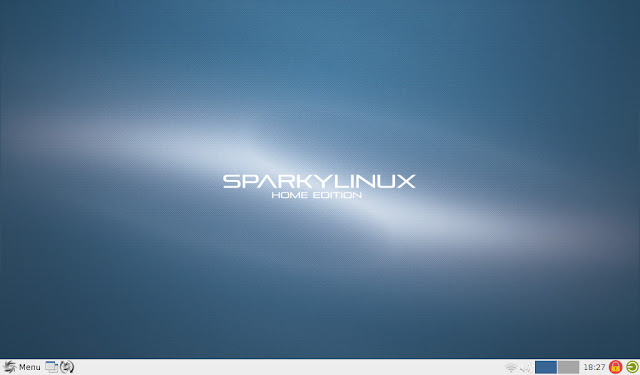Installazione e prova di SparkyLinux 4 “Tyche”
Ai tempi in cui andavano di moda, acquistai un Netbook per mia figlia, perché cominciasse a smanettare su una tastiera con un PC che sentisse “suo” (anche se il papà ne poteva fare largo uso…).
La macchina in prova
Il netbook è un Packard Bell DOT SE/001T con:
- Cpu Intel Atom N450
- RAM 1 GB
- Hard disk 160 GB
- Scheda grafica Intel GMA 3150
- Display 10,1” 1024 x 600 pixel
Oggi con questo hardware, anche le distribuzioni Linux cominciano a stare “strette”, specie quando si tratta di multimedia e navigazione su Internet. La distribuzione “storica” che ho tenuto sul PC è Lubuntu (il Windows XP preinstallato ha avuto vita brevissima!), ma avevo voglia di “dare un’occhiata in giro” per capire se si poteva spremere prestazioni migliori dal netbook.
Ho quindi scandagliato in lungo e in largo Distrowatch, il sito che raccoglie un po’ tutte le distribuzioni Linux esistenti, ma trovare una distribuzione per desktop E leggera è diventato affare complicato. Ho quindi scaricato una serie di distribuzioni Linux e le installerò tutte prima di decidere quale tenere.
La prima (ma ne proverò altre) è SparkyLinux. SparkyLinux è una distribuzione basata su Debian “Wheezy” Testing, che vuole essere veloce, leggera e con software aggiornato. Per soddisfare le prime due caratteristiche, SparkyLinux utilizza LXDE come desktop environment. Per la terza, utilizza appunto Debian Testing e fornisce un sistema che permette l’aggiornamento del sistema con un clic.
Installazione
Ho scaricato SparkyLinux 4.2 Desktop LXDE dal sito web ufficiale, dove si possono trovare diverse versioni con altri desktop environment come MATE, KDE e Xfce.
Le dimensioni del file ISO mi hanno lasciato un po’ perplesso: ben 1,5 GB! Un sacco di roba, che significa anche molti programmi già forniti senza doverli scaricare in un secondo momento.
Ho masterizzato il file ISO su una chiavetta USB, e fatto partire il netbook dalla chiavetta. SparkyLinux si può provare in modalità live, e così ho fatto, per essere sicuro che tutto funzionasse al meglio prima di installare.
SparkyLinux si presenta con la classica configurazione LXDE, con pannello inferiore, e menu dei programmi in basso a sinistra. Sulla destra del pannello si trovano i controlli del volume, rete, e pulsanti per lo spegnimento.
Provando SparkyLinux in modalità live trovo conferma la grande quantità di programmi a disposizione: alcuni dei quali neanche conosco. Poco male, anzi, vuol dire che passerò qualche tempo a dar loro un’occhiata.
Passo quindi all’installazione di SparkyLinux sull’hard disk, utilizzando SparkyInstaller, presente sul desktop. I programmi di installazione delle varie distribuzioni sono molto simili tra loro, e così anche questo. Si passa attraverso una serie di finestre di configurazione in cui si chiede all’utente:
- lingua (italiano)
- fuso orario (Rome, UTC+1)
- disposizione della tastiera (italiana)
- nome utente
- e infine partizionamento
Sull’ultima ho qualche difficoltà: nessuna configurazione preimpostata, o suggerita, solo un utente esperto può configurarlo senza fare danni. Questo può essere un ostacolo per i novizi (a cui consiglio caldamente di rivolgersi al cugino / fratello / LUG più vicino).
Altra difficoltà che ho incontrato durante l’installazione sono le dimensioni delle finestre, più grandi dello schermo del netbook, che lasciano fuori i pulsanti. Ho risolto muovendo verso l’alto le finestre usando il cursore.
Una schermata finale riepiloga le scelte e le impostazioni, e poi inzia con l’installazione sull’hard disk.
E’ la prima scritta che appare durante lo slideshow che intrattiene l’utente durante il processo di installazione, che dura parecchio (il povero Atom N450 fa quello che può!), circa 1 ora. Alla fine, il sistema chiede il riavvio del PC.
Primo avvio
Al primo avvio, il sistema verifica se sono presenti aggiornamenti e pacchetti per la localizzazione, e in caso li installa. Essendo basata su Debian Testing, e con così tanti programmi preinstallati, di aggiornamenti ce ne sono ogni giorno. Molti megabyte di dati da scaricare e lunghi minuti da attendere finché il sistema li installa. Per un netbook con una CPU limitata com’è l’Atom, questo significa un carico notevole di lavoro.
Programmi in dotazione
SparkyLinux è una distribuzione completa, con moltissimi programmi e alcune interessanti utility peculiari.
Come suite per l’ufficio c’è LibreOffice 5.0, completa in tutti i suoi moduli, anche quelli – come Math e Base – che talvolta mancano altrove. Se non basta, con APTus se ne possono installare anche altre (come Calligra). Per leggere i documenti PDF c’è il classico Evince.
La parte multimediale è altrettanto completa: Exaile (ascoltare musica), VLC (vedere video), Xfburn (masterizzare CD/DVD) e molti altri. Video e MP3 funzionano al primo colpo senza problemi, grazie alla presenza del pacchetto “codec multimediali” preinstallato.
Interessante poi Radio Tray, che non conoscevo. Radio Tray permette di ascoltare le radio internet. Una volta avviato, si posiziona sul pannello (tray), e da lì si possono selezionare i vari canali. Il programma ha già una serie di radio presintonizzate, e se ne possono aggiungere anche delle altre – per esempio le radio italiane.
Per la parte Internet, SparkyLinux ha Iceweasel e Icedove, che sono gli equivalenti “generici” (=senza marchio) di Firefox e Thunderbird. Ho trovavo Icewasel abbastanza lento, anche se si possono vedere senza problemi i video su Youtube. Interessante la presenza di Liferea, aggregatore di notizie, per quei pochi (come il sottoscritto) che ancora legge così le notizie.
Superfluo invece Turpial, client per Twitter: il programma ha qualche bug e (purtroppo) il progetto sembra fermo da quasi 2 anni.
La parte gestione del sistema ha numerose utility, che coprono praticamente qualsiasi necessità di configurazione – e anche di più.
Mi ha colpito in particolare Sparky APTus, peculiare di SparkyLinux. Con APTus si può aggiornare il sistema, installare “meta pacchetti” (pacchetti che ne contengono molti altri, come i codec multimediali), installare versioni diverse di suite per l’ufficio (Calligra, WPSOffice), rimuovere pacchetti e kernel non più necessari, aggiornare le fonti (repository).
SparkyAPTus è una utility fatta molto bene, e permette di gestire quasi tutte le necessità di installazione e pulizia del sistema da un unico posto.
Cosa mi piace
Dopo una settimana di utilizzo, ci sono alcune cose positive:
- SparkyAPTus, un programma molto utile per tenere pulito e aggiornato il sistema
- Il software è sempre aggiornato, ma nessun “crash” rilevato, segno che SparkyLinux è un sistema molto stabile
- Leggera e abbastanza veloce, SparkyLinux è modesta nell’impiego delle risorse di sistema. La CPU raramente arriva al 100% di utilizzo e 1 GB di RAM presente basta e avanza.
Cosa mi piace poco
SparkyLinux ha anche qualche pecca:
- In fase di installazione lo strumento di partizionamento è difficile per gli utenti poco esperti, che potrebbero fare danni – specie in caso di dual-boot con Windows (il nonno raccomanda: fare sempre un backup dei dati PRIMA dell’installazione!). Bisogna dire che SparkyLinux dispone di una buona documentazione sul proprio wiki (in inglese) che è sicuramente utile.
- Aggiornamenti pesanti: al sottoscritto è capitato di scaricare 195 MB dopo 2-3 giorni dall’ultimo aggiornamento: troppa roba e troppo tempo perso a scaricare e installare. Se poi si dispone di una CPU limitata come è Intel Atom questo fattore è ancora più grave.
- Mancanza di “consistenza”, tanti (buoni) programmi presi però da “famiglie diverse” (LXDE, Xfce e GNOME) si traduce in una patchanka di programmi, e mancanza di omogeneità nell’esperienza utente
- Bordo delle finestre inesistente, il tema predefinito è quantomeno discutibile: se si sovrappongono due finestre è impossibile distinguerne il bordo (grigio). Ho rimediato utilizzando lo stile “Clearlooks”, ma perché quel tema?
Conclusioni
Avendola utilizzata per qualche tempo posso dire che SparkyLinux è una buona distribuzione, che merita considerazione. La presenza di numerosi programmi già preinstallati aiuta ad essere efficienti fin dall’installazione, ma è inadatta per utenti inesperti.
La consiglio a chi vuole una distribuzione leggera e pronta all’uso.
Se vuoi sostenerci, puoi farlo acquistando qualsiasi cosa dai diversi link di affiliazione che abbiamo nel nostro sito o partendo da qui oppure alcune di queste distribuzioni GNU/Linux che sono disponibili sul nostro negozio online, quelle mancanti possono essere comunque richieste, e su cui trovi anche PC, NAS e il ns ServerOne. Se ti senti generoso, puoi anche donarmi solo 1€ o più se vuoi con PayPal e aiutarmi a continuare a pubblicare più contenuti come questo. Grazie!
Hai dubbi o problemi? Ti aiutiamo noi!
Se vuoi rimanere sempre aggiornato, iscriviti al nostro canale Telegram.Se vuoi ricevere supporto per qualsiasi dubbio o problema, iscriviti alla nostra community Facebook o gruppo Telegram.
Cosa ne pensi? Fateci sapere i vostri pensieri nei commenti qui sotto.
Ti piace quello che leggi? Per favore condividilo con gli altri.